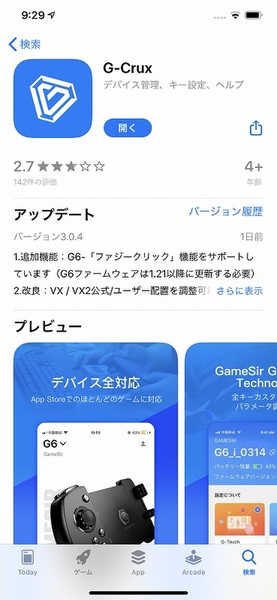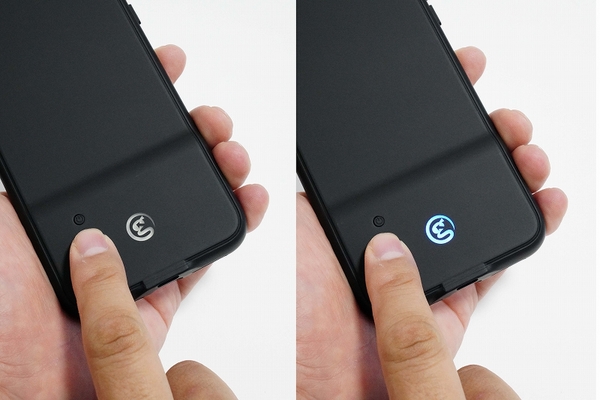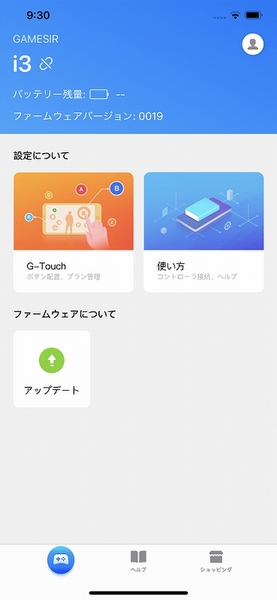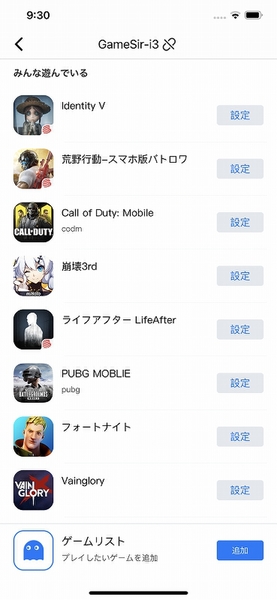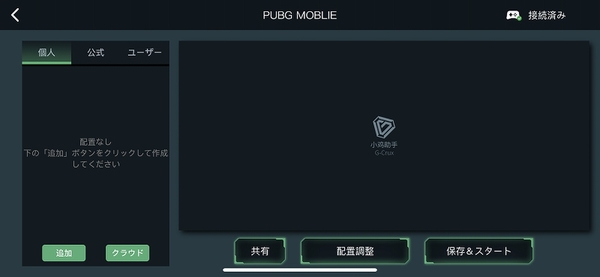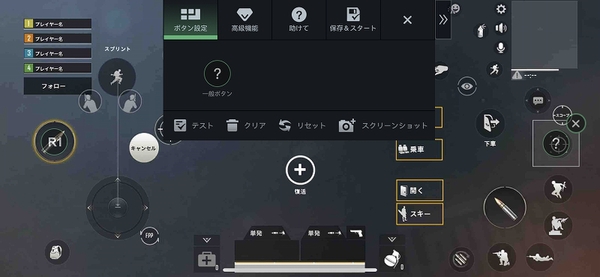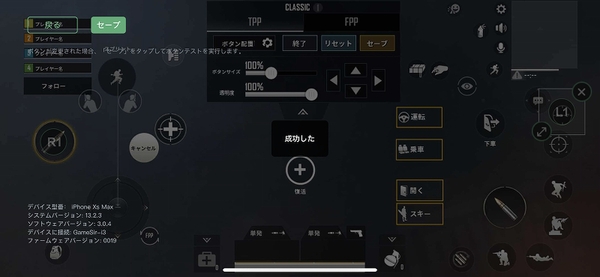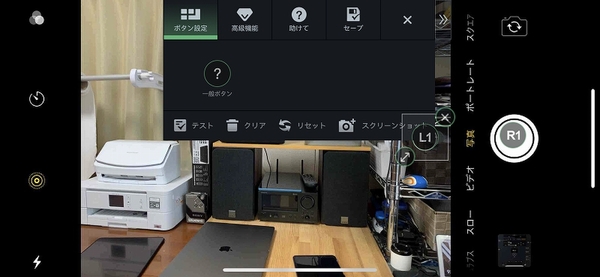専用ソフト「G-Crux」で
画面上のボタンにL1、R1ボタンを割り当て
GameSir i3を使用するためには専用ソフト「G-Crux」が必要です。このソフトをインストールして、各ゲームの画面上のボタンにL1、R1ボタンを割り当てるわけです。1月9日時点で「PUBG MOBILE」や「荒野行動」など10本のゲームのプリセットが用意されていますが、これ以外のゲームでも自分で登録、設定が可能です。
本来ならここで「保存&スタート」を押せば、ゲームが起動するはずなのですが、現時点のG-Cruxに不具合があり起動できません。そのためメニューの「テスト」を押してから「セーブ」を押して、ゲームは手動で起動する必要があります。ちょっと面倒ですね……。メーカーに問い合わせたところ今後のバージョンアップで修正する予定とのことです。
反応は敏感なので
最初は慣れが必要、誤射注意!
さて実際にPUBG MOBILEをプレーした感想ですが、反応が敏感なので慣れが必要ですね。ほんのちょっと触れるだけでもボタンが反応するので、普段は意識して指を離しておく必要があります。最初のうちは、端末を持ち替えるとき誤射してしまうことが何回かありました。とは言え慣れれば、人差し指で射撃、スコープ切り替えできるのはやはり快適。チーム戦ですが、いきなりドン勝をゲットしました!
実はゲーム以外にも割り当てできるんです
最後にプチネタです。G-Cruxで割り当てられるのはゲームだけではありません。たとえば標準のカメラアプリにL1、R1ボタンを登録すれば、GameSir i3のボタンでシャッターや倍率の切り替えなどができちゃうんですね。つねに装着していても邪魔にならないGameSir i3。ゲーム以外のアプリでも役立ってくれそうです。
両方充電するのは面倒
バッテリーケースにもなれば完璧!
「ゲーミングケース」としては出色のデキと言えるGameSir i3の最大の不満は、せっかくiPhoneと一体化しているのにそれぞれ充電しなければならないこと。iPhoneとLightning端子で接続され、バッテリーケースとしても利用でき、なおかつGameSir i3の充電端子がUSB Type-Cであれば、Lightningケーブルとオサラバできるので個人的には完璧なiPhone用ゲーミングケースとなります。
今後iPhone 11 Pro Max用GameSir i3が発売される際には、この仕様でリリースされることを強く望みます!